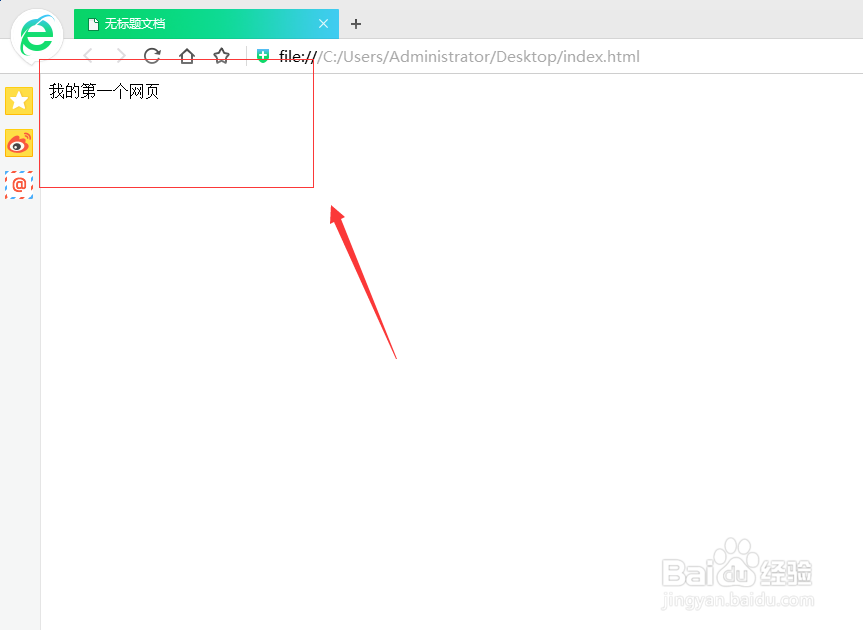1、打开Dreamweaver,在左上角找到一个文件按钮,点击文件按钮。
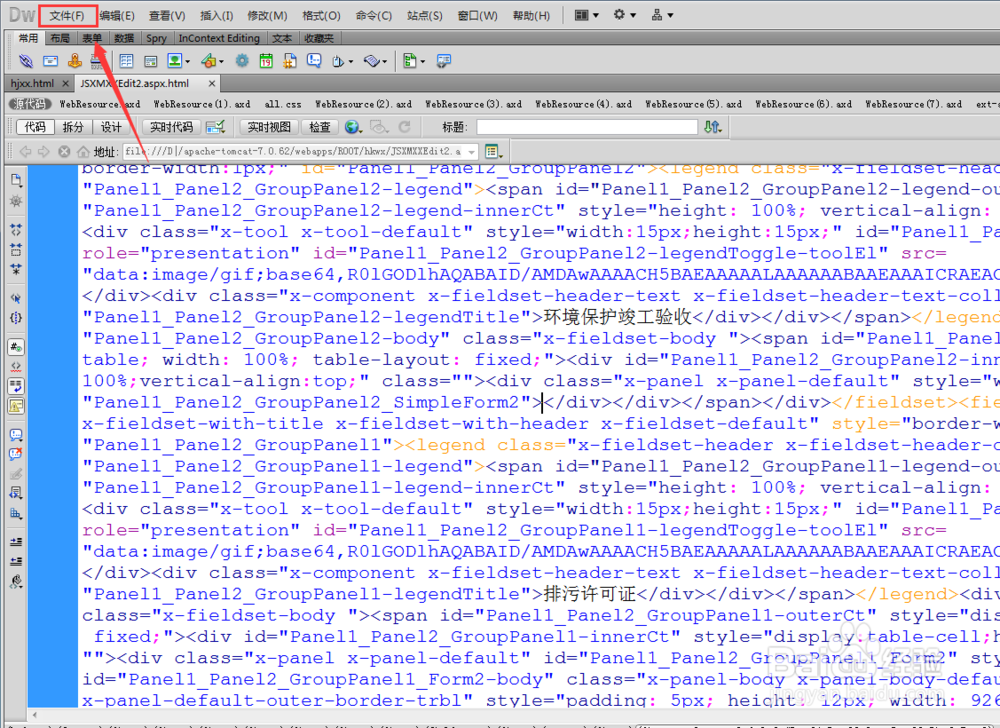
2、在弹出的菜单中,选择新建。
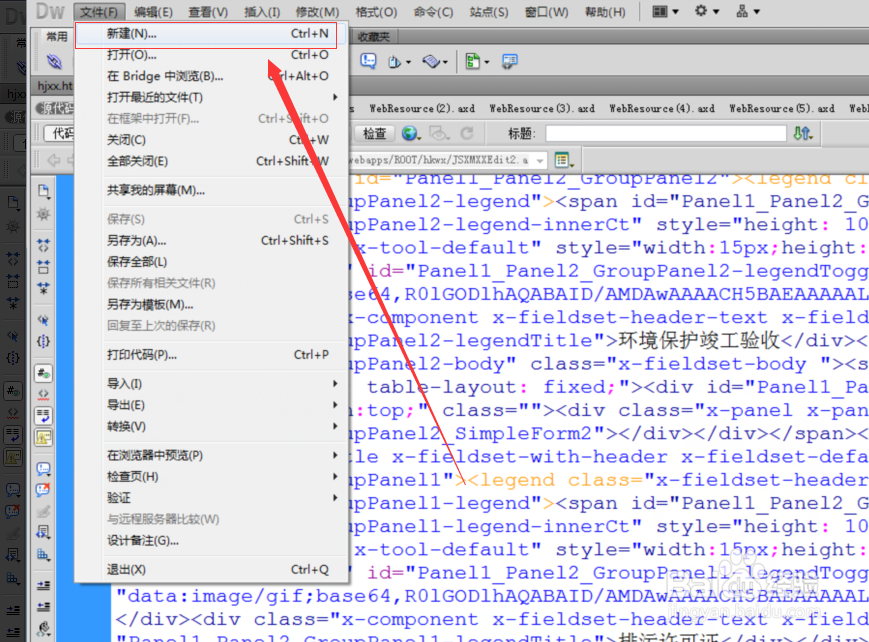
3、在弹出的对话框中选择新建的页面类型,既然是网页就选择html的。

4、选择完成页面类型了,就点击创建按钮。
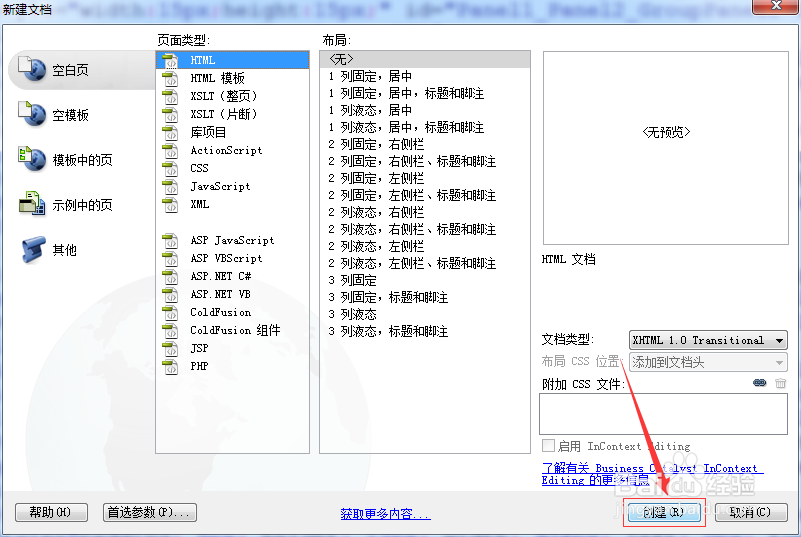
5、在生成的代码中,我们在body标签中填写内容“我的第一个网页”。
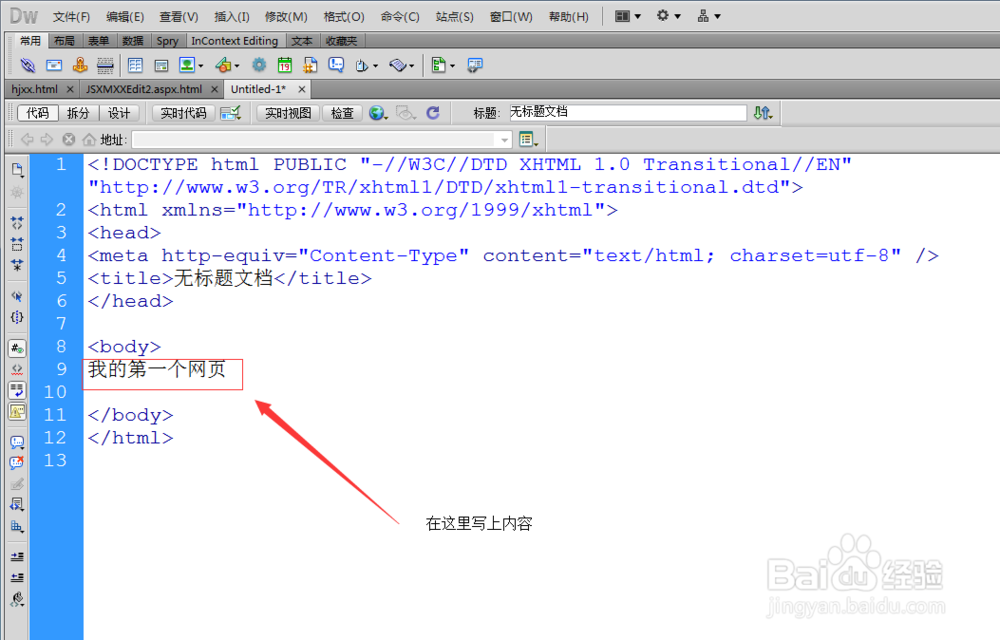
6、然后用快捷键ctrl+s或者在左上角的文件按钮点击保存。

7、保存选择保存的路径及保存的文件名称,我们先命名为index.html。

8、在保存路径下面找到这个文件,双击打开。

9、在浏览器中可以查看到我们新建的第一个网页。